- GeForce Experience och NVIDIA-programvaran tillåter optimering av spel och aktualisering av kontroller.
- Har du fel 0x0001 i början av GeForce Experience? Intenta cambiar los servicios del contenedor en una cuenta local.
- En esta guía te mostramos paso a paso todas las soluciones para repararlo y jugar sin interrupciones.

Om du vill ha tillgång till grafik, Nvidia GeForce Experience ofrece una de las mejores experiencias de juego.
Es una aplicación util que ha brindado una excelente experiencia a los usuarios. Sin embargo, mycket de ellos reportaron problem med usaban Nvidia GeForce Experience. Entre ellos, el kod för fel 0x0001.
Si a ti también te ha aparecido Algo salió mal, intete reiniciar su PC y luego inicie Geforce Experience; kod för fel 0x0001, esta guía es para ti.
Hoy veremos algunas opciones simples para deshacernos de este problema.
¿Qué debo sabre antes de ejecutar las soluciones?
Antes de comenzar con nuestras sugerencias, är bekvämt que primero reinicies tu PC y luego inicies GeForce Experience otra vez para ver si funciona.
Generalmente, al crear un punto de restauración del sistema puedes deshacer cualquier modificación errónea que haya en él. Es decir, lo restauras a un punto anterior en el que estaba bien.
Hacer esto es simple y muchas veces soluciona los problemas a la primera.
Vill du korrigera felkod 0x0001 på Nvidia GeForce Experience?
1. Cambia todos los servicios de contenedor de NVIDIA a la cuenta del sistema local.
- Presiona la tecla de Windows + R para abrir Ejecutar. Skriv ut tjänster.msc y da klicka på Aceptar.
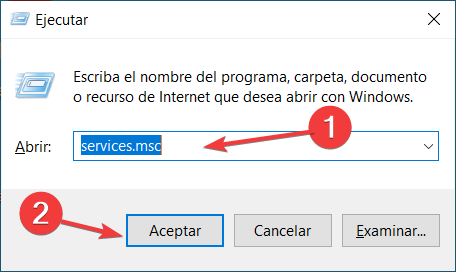
- En la ventana de Servicios, encuentra los Tjänster för Nvidia.
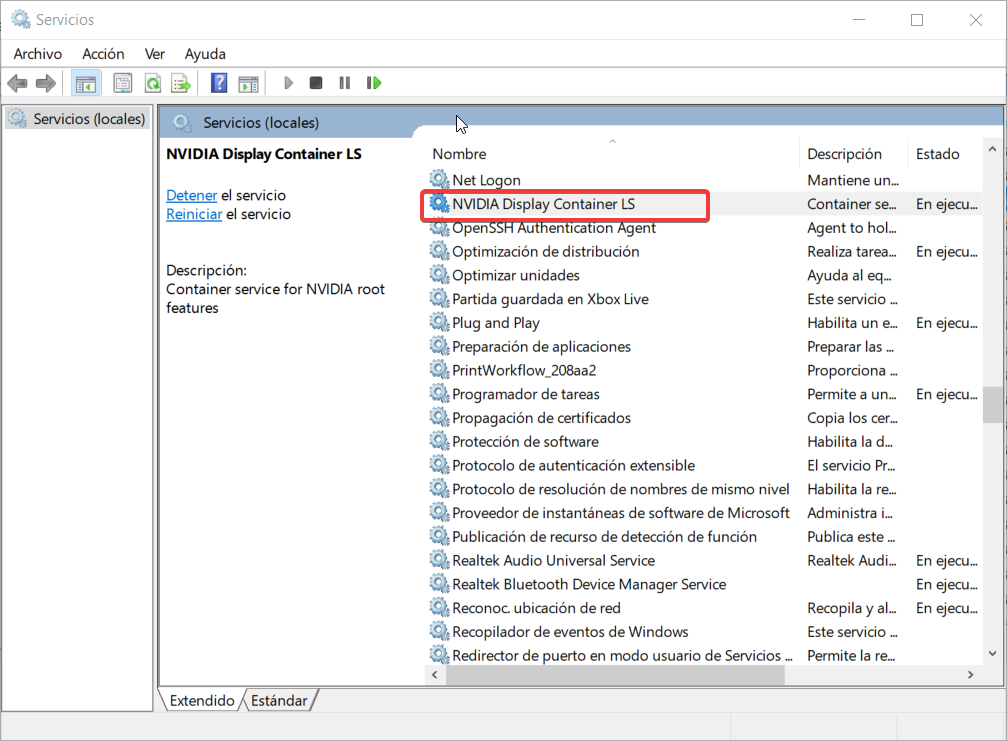
- Cuando los encuentres, haz clic sobre esa opción con el botón derecho del mouse y selecciona Propiedades. Klicka på en la pestaña Initial session.
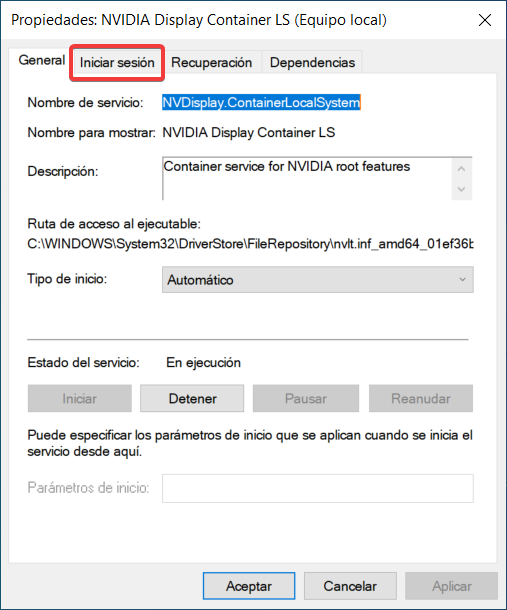
- Asegúrate de que la Cuenta del system lokal esté marcada y que la opción Permitir que el servicio interactúe con el escritorio tenga una palomita.
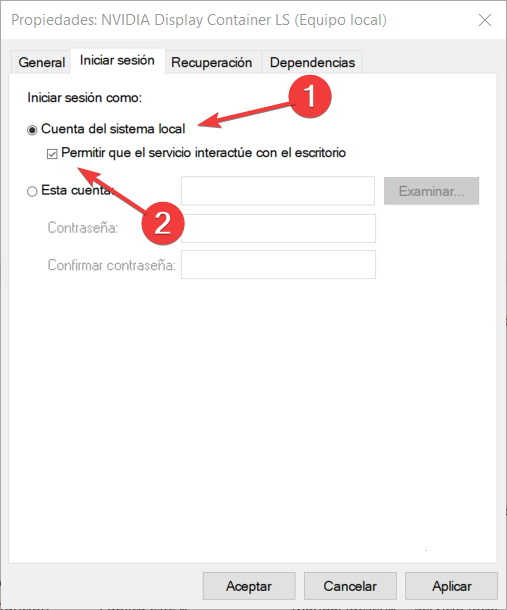
- Presiona Tillämpning y luego Aceptar.
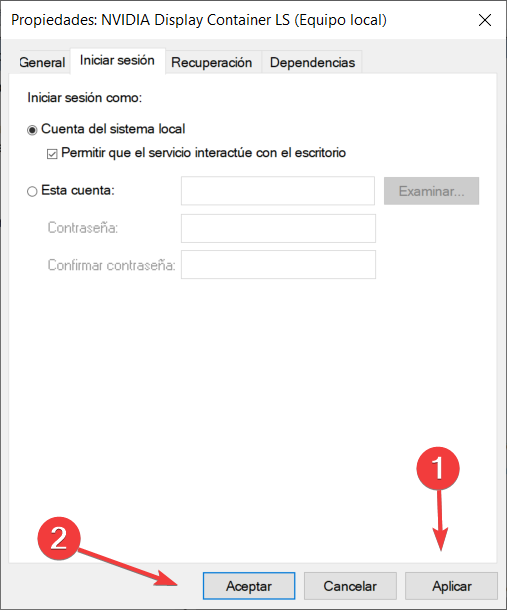
Sigue estas instrucciones paso a paso y, la próxima vez que abras GeForce Experience, el error debería haber desaparecido.
2. Aktualisera elkontroller av pantalla NVIDIA eller migre a la version Beta.
- Actualiza los controladores de la tarjeta gráfica.
- Abre la página web de Nvidia y selecciona Ladda ner ahoraen la sección de actualizaciones automáticas de controladores.
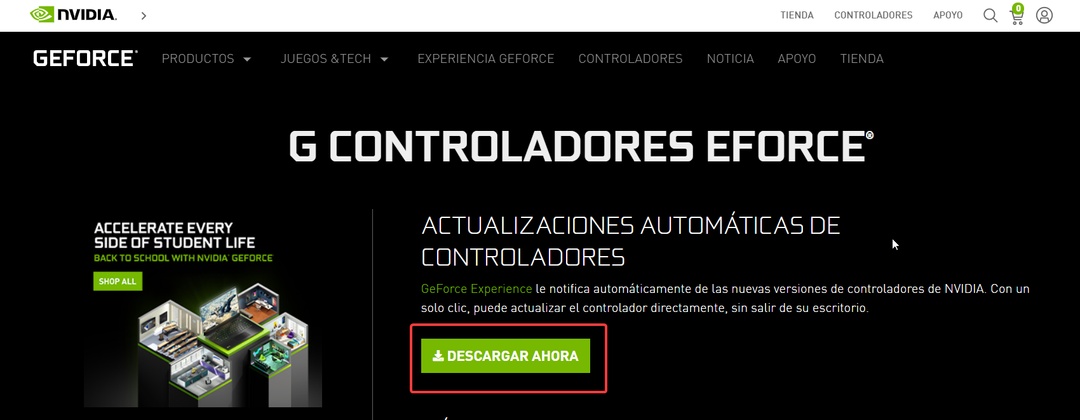
- Una vez que te encuentres en la handbok för kontrolladorer, selecciona el modelo exacto de tu tarjeta gráfica del menú desplegable y presionaIniciar búsqueda.
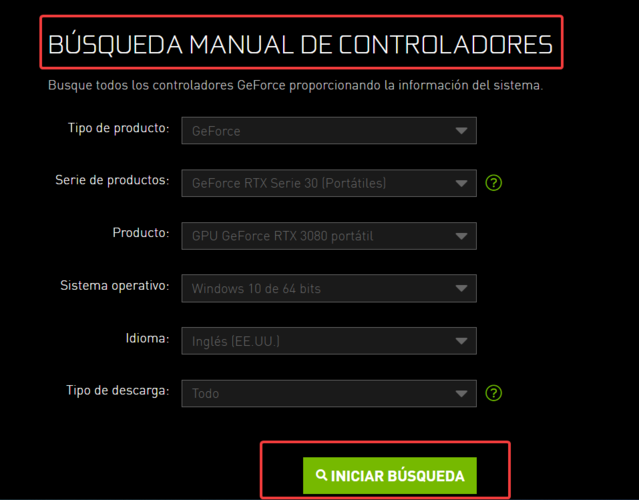
- Deberías poder ver la última version del controlador para tu tarjeta gráfica. För det sista, ladda ner arkivet för att installera de senaste kontrollerna.
- Prueba con el Controlador Beta.
- Si lo anterior no funciona, también puedes intentar migrar a la version Beta. Ve a la ladda ner Nvidia GeForce version Beta y presionaLadda ner.
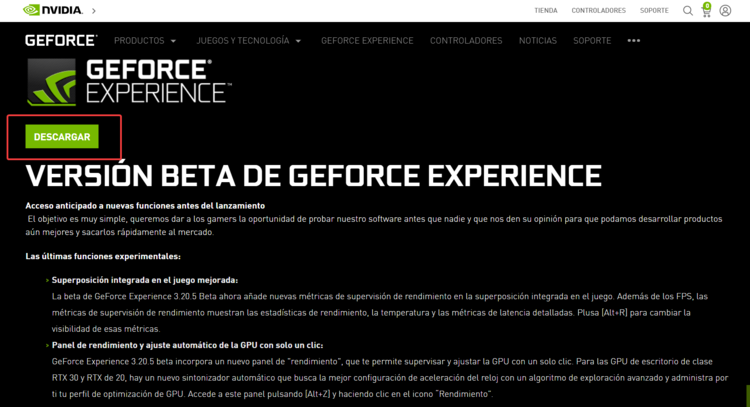
- En el cuadro de Windows, skriv Panel de kontroll y presiona Stiga på.
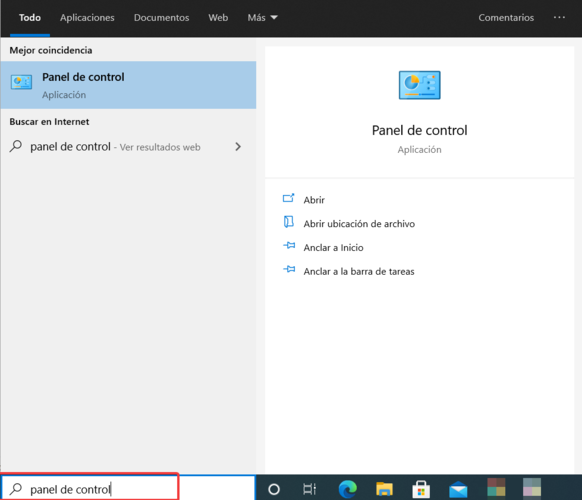
- Una vez en el Panel de kontroll, selecciona la opción Program: Avinstallera och program.
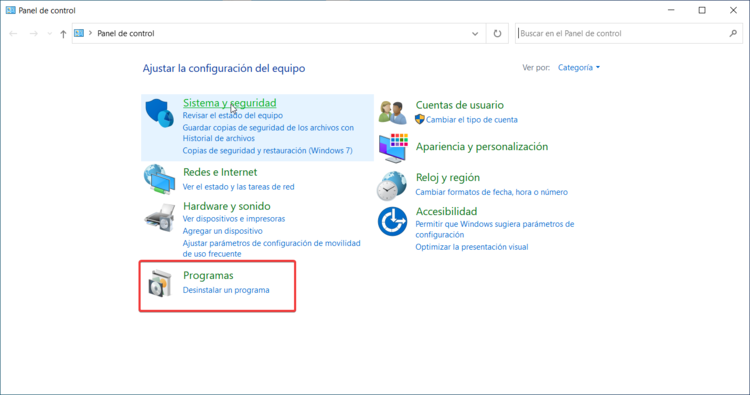
- En la sección Program och egenskaper haz klicka en Avinstallera ett program.
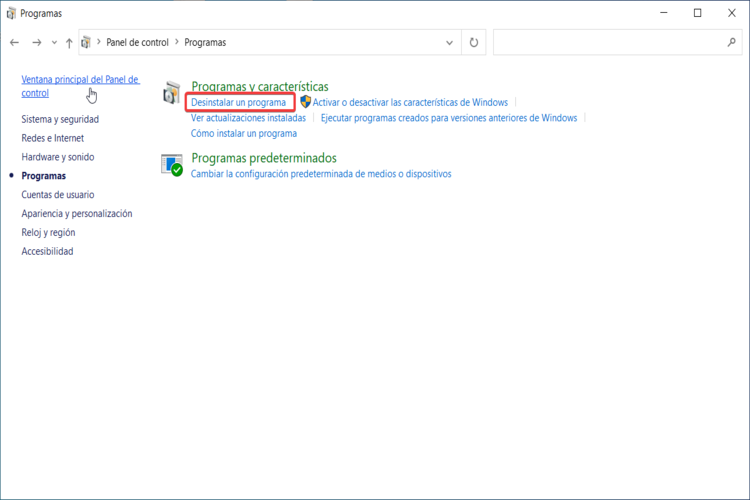
- Encuentra Nvidia GeForce Experience, haz clic con el botón derecho del mouse y selecciona la opción Desinstalar eller cambiar.
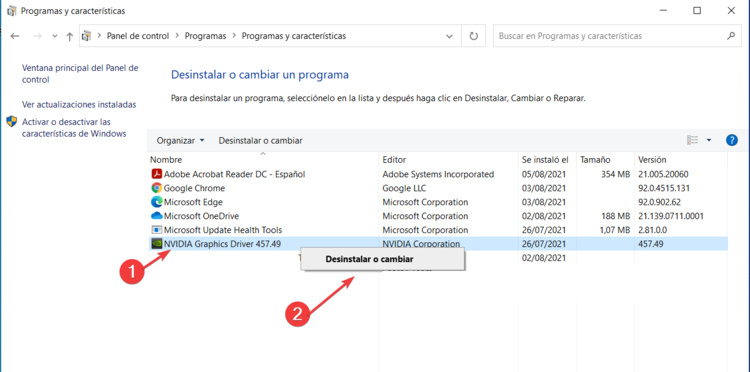
- Reinicia tu ordenador, ejecuta el controlador Beta y el problema desaparecerá.

Fixa drivrutinen
Mantenga su GPU en alto rendimiento sin preocuparse por sus controladores.
3. Använd en desinstalator för att eliminera GeForce Experience och styra panten.
- Ladda ner och installera den sista versionen av DDU (Display Driver Uninstaller) desde el enlace officiell. Es un sitio gratuito, fåcil y rekommendable.
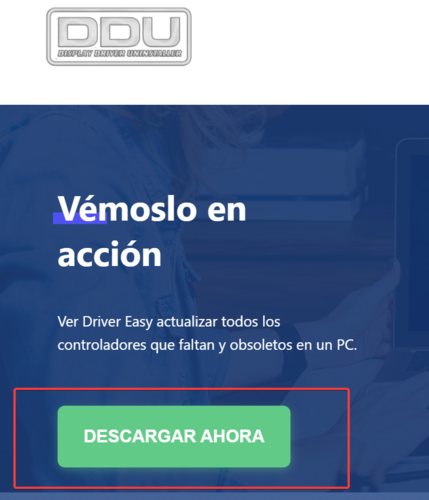
- Abre DDU y en Välj dispositiv, elige Nvidia-GPU. Luego haz clic en el botón Limpiar y reiniciar.
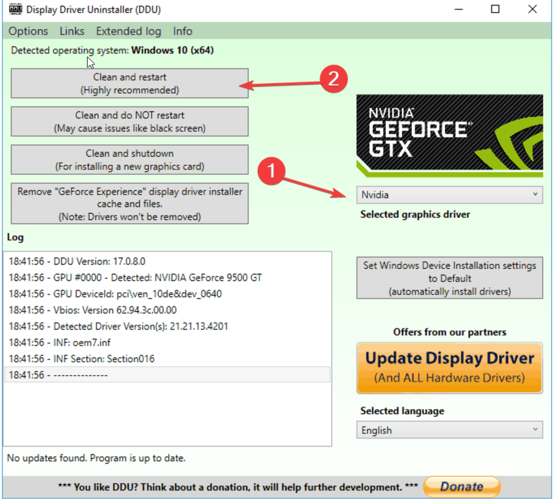
- Ahora instala la última version de la experiencia de Nvidia GeForce. Una vez que la descarga se haya completado, sigue las indicaciones en pantalla para completar la instalación.
Vad är orsaken till fel 0x0001 från NVIDIA?
Pueden ser varias causales que desencadenan este fel. Sin embargo, las razones más comunes por las que sucede son:
- Una falla intern con la última version estable. Varios usuarios afectados informaron que el problema se resolvió después de la instalación de la version beta de la experiencia de GeForce.
- Los servicios de contenedores de NVIDIA no tienen permisos para interactuar con la cuenta local. Esto se resolverá cuando realices algunos ajustes en la pantalla de servicio.
- Dentro de los controladores de pantalla NVIDIA podria har korrupta arkiv. En este caso, usar un desinstalador para NVIDIA y su controlador de pantalla es buena opción. Después hay que instalarlos en limpio.
Esperamos que una de estas soluciones haya ayudado a resolver el código de error 0x0001 de NVIDIA GeForce Experience y que ahora puedas jugar sin interrupciones molestas.
Si tienes más preguntas o dudas sobre alguno de los pasos, no dudes en escribirnos en la sección de comentarios a continuación.


